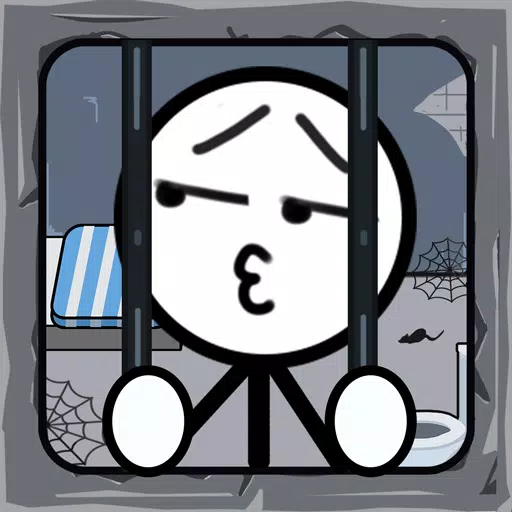Para os proprietários do PlayStation VR2 ansiosos para explorar a vasta biblioteca de jogos do SteamVR em seus PCs, a jornada nem sempre foi direta. O adaptador de US $ 60 da Sony, lançado no outono passado, finalmente preencheu essa lacuna, permitindo a compatibilidade do PS VR2 com os PCs atendendo às especificações mínimas do fone de ouvido. No entanto, apesar de seu marketing plug-and-play, a funcionalidade do adaptador não é totalmente perfeita, exigindo alguma configuração adicional, dependendo da configuração do seu PC.
Conectando seu PS VR2 ao seu PC com o adaptador
Antes de começar, verifique se você tem tudo o que é necessário. Embora o adaptador permita a compatibilidade com a maioria dos jogos SteamVR, seu PC deve ter o Bluetooth 4.0, um cabo DisplayPort 1.4, uma tomada CA gratuita e os aplicativos PlayStation VR2 e SteamVR instalados no Steam. Lembre-se de que os controladores do Sense cobram via USB-C, para que você precise de duas portas e cabos de carregamento USB-C (ou a estação de carregamento da Sony opcional).
O que você precisará
 De volta em estoque
De volta em estoque
Adaptador de PC PlayStation VR2
7 Veja na Amazon
Primeiro, verifique a compatibilidade do seu PC usando a página oficial de preparação do adaptador PS VR2 PS VR2 . Assumindo compatibilidade, reunir estes itens:
- Um fone de ouvido PlayStation VR2
- O adaptador PLAYSTATION VR2 PC (adaptador CA e cabo USB 3.0 Tipo-A incluído)
- Um cabo DisplayPort 1.4 (vendido separadamente)
- Uma porta USB 3.0 Tipo A gratuita no seu PC (Nota: A Sony aconselha contra cabos de extensão ou hubs externos, embora um hub de alimentação possa funcionar.)
- Capacidade Bluetooth 4.0 (embutida ou através de um adaptador externo)
- Steam e SteamVR instalados no seu PC
- O aplicativo PlayStation VR2 instalado no Steam
Conectando seu PS VR2: um guia passo a passo
Com tudo pronto, siga estas etapas:
Instale o software necessário: faça o download e instale o cliente do Steam Windows , o aplicativo SteamVR e o aplicativo PlayStation VR2 .
Emparelhe seus controladores de senso: Ative o Bluetooth no seu PC (Configurações> Bluetooth & Devices> TOLGGL Bluetooth "ON"). Em cada controlador, segure o PlayStation e crie botões até que a luz pisque. Adicione -os como dispositivos Bluetooth no seu PC. Se estiver usando um adaptador Bluetooth externo ao lado de um embutido, desative o adaptador embutido no gerenciador de dispositivos.
Conecte o adaptador: conecte o adaptador PS VR2 em uma porta USB 3.0, conecte -a à sua GPU via DisplayPort 1.4, conecte o adaptador CA e conecte o fone de ouvido PS VR2 ao adaptador. O indicador do adaptador ficará vermelho sólido quando ligado.
(Opcional) Desative o agendamento da GPU acelerado por hardware: para GPUs mais recentes (por exemplo, NVIDIA RTX 40-Série), desativando essa configuração (Configurações> Sistema> Exibir> Graphics> Configurações de gráficos padrão) podem melhorar a estabilidade. Reinicie seu PC depois.
Inicie e configure: Power no fone de ouvido PS VR2, inicie o SteamVR, defina -o como seu tempo de execução padrão OpenXR e abra o aplicativo PlayStation VR2. Siga as instruções na tela para configurar sua área de recreação, IPD e distância de exibição.
Conectando sem o adaptador?
Atualmente, a conexão direta do PS VR2 para PC sem o adaptador não é confiável. Embora alguns relatórios sugerem que isso possa ser possível com GPUs mais antigas específicas (por volta de 2018), com o VirtluAllink e uma porta USB-C, isso não é oficialmente suportado. Consulte o caminho para a VR para obter mais informações.